怎样excel文档内容横向打印? excel文档内容横向打印的方法
发布时间:2017-07-04 13:47:15 浏览数:
今天给大家带来怎样excel文档内容横向打印?,excel文档内容横向打印的方法,让您轻松解决问题。
excel文档不像word文档可以设置纸张大小,然后在添加编辑内容,只要不超出边框线,所有内容都可以直接打印出来,而excel在添加编辑内容时,没有word那么方便。今天我们就来说说excel如何将内容全部打印出来。具体方法如下:
1当我excel文档宽度超出纸张的宽度后,剩余的内容打印机将自动打印到第二张纸张上,这样就会在查看内容时,很不方便。
 2
2鼠标双击要打印的excel文档,打开文档
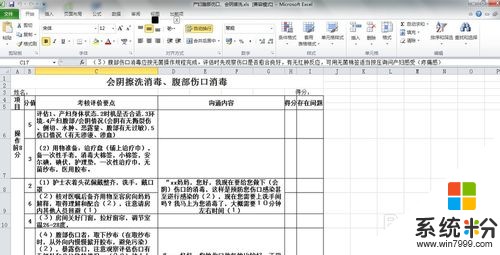 3
3用鼠标点击菜单栏中的“文件”
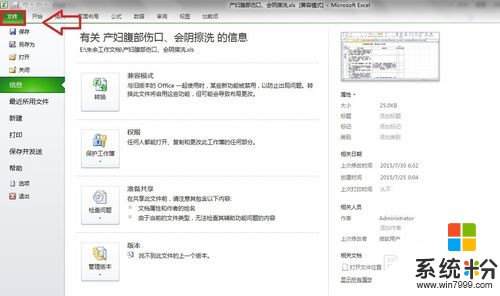 4
4在“文件”菜单中,选择“打印”
 5
5此时我们在右边可以预览打印的文档,可以明显看出超车纸张的宽度内容将在一页纸上无法打印完全。
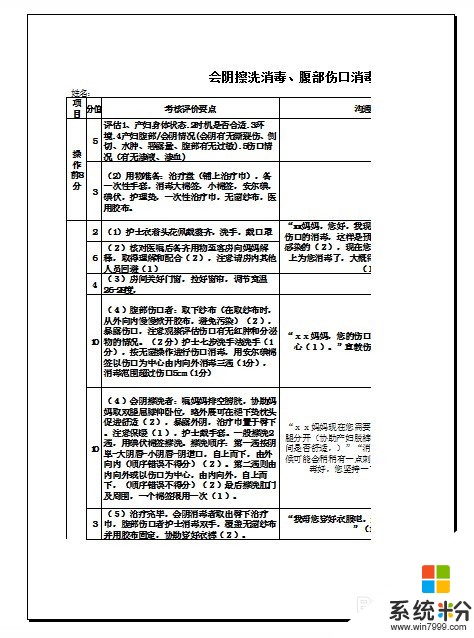 6
6现在我们将打印格式选择为“横向”,当然如何您的excel文档纵向可以打印完,就可以不调整此格式。
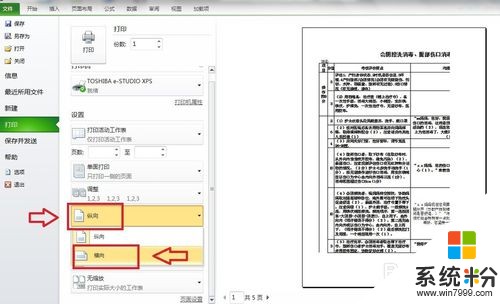 7
7在打印格式选择“横向”后,excel内容就可以在一页纸上打印完全。
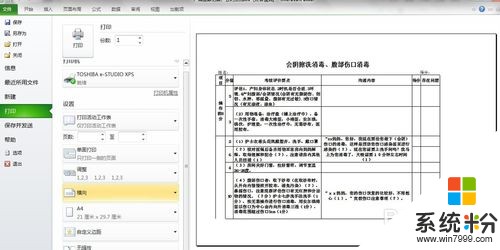 8
8现在点击“打印”,把文档打印出来看看吧!
提示:如何您的excel宽度超过了纸张的长度,那么选择“横向”模式,依然无法打印全您的内容,这时你只有选择:“缩放”功能来将您的内容缩小,才能打印完全。
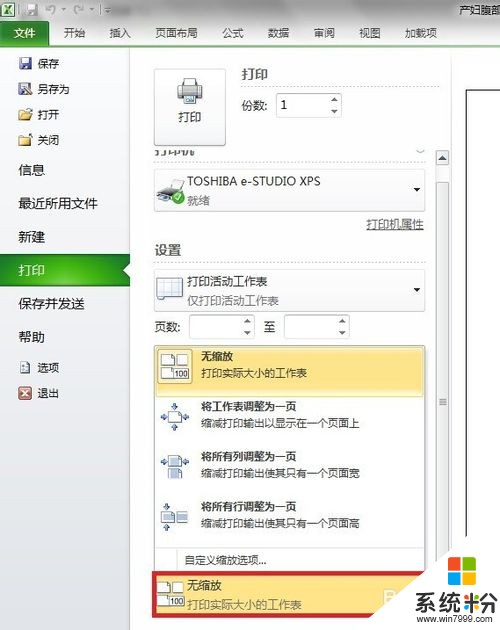
以上就是怎样excel文档内容横向打印?,excel文档内容横向打印的方法教程,希望本文中能帮您解决问题。